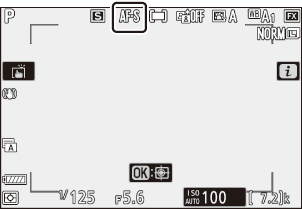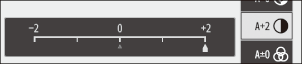Google преводач
ТАЗИ УСЛУГА МОЖЕ ДА СЪДЪРЖА ПРЕВОДИ, ИЗВЪРШЕНИ ОТ GOOGLE. GOOGLE ОТХВЪРЛЯ ВСЯКАКВИ ГАРАНЦИИ, СВЪРЗАНИ С ПРЕВОДА, ПРЕКИ ИЛИ ПОДРАЗБИРАЩИ СЕ, ВКЛЮЧИТЕЛНО КАКВИТО И ДА Е ГАРАНЦИИ ЗА ТОЧНОСТ, НАДЕЖДНОСТ И ВСЯКАКВИ ПОДРАЗБИРАЩИ СЕ ГАРАНЦИИ ЗА ПРОДАВАЕМОСТ, ПРИГОДНОСТ ЗА ОПРЕДЕЛЕНА ЦЕЛ И НЕНАРУШЕНИЕ.
Справочните ръководства на Nikon Corporation (по-долу, „Nikon“) са преведени за ваше удобство чрез използване на софтуер за превод, предоставен от Google преводач. Направени са значителни усилия за предоставяне на точен превод, но никой автоматичен превод не е съвършен, нито е предназначен да замени преводите, извършени от човек. Преводите се предоставят като услуга за потребителите на справочните ръководства на Nikon и се предоставят „както са“. Не се осигурява никаква гаранция от какъвто и да е вид, изрична или подразбираща се, по отношение на точността, надеждността или корекцията на преводи, направени от английски на друг език. Част от съдържанието (като изображения, видеоклипове, Flash и т.н.) може да не бъде точно преведено поради ограниченията на софтуера за превод.
Официалният текст е версията на английски език на справочните ръководства. Всички несъответствия и разлики, създадени в превода, не са обвързващи и нямат правно действие за целите на спазването или изпълнението. Ако възникнат въпроси, свързани с точността на информацията, съдържаща се в преведените справочни ръководства, направете справка с версията на английски език на ръководствата, която е официалната версия.
Статични изображения

- Задаване на Picture Control ( 0 Задаване на Picture Control )
- Баланс на бялото ( 0 Баланс на бялото )
- Качество на изображението ( 0 Качество на изображението )
- Размер на изображението ( 0 Размер на изображението )
- Режим на светкавицата ( 0 Режим на светкавицата )
- Измерване ( 0 измервания )
- Wi-Fi връзка ( 0 Wi-Fi връзка )
- Преглед на информация за картата с памет ( 0 Преглед на информация за картата с памет )
- Режим на освобождаване ( 0 Режим на освобождаване )
- Намаляване на вибрациите ( 0 Намаляване на вибрациите )
- Режим на AF зона ( 0 Режим на AF зона )
- Режим на фокусиране ( 0 Режим на фокусиране )
Задаване Picture Control
Изберете опции за обработка на изображения („ Picture Control “) за нови снимки според сцената или творческото ви намерение.
| Опция | Описание | |
|---|---|---|
| n | [ Автоматично ] |
|
| Q | [ Стандарт ] | Стандартна обработка за балансирани резултати. Препоръчва се за повечето ситуации. |
| R | [ Неутрално ] | Минимална обработка за естествени резултати. Изберете за снимки, които по-късно ще бъдат обработени или ретуширани. |
| S | [ Ярко ] | Снимките се подобряват за ярък фотопечатен ефект. Изберете за снимки, които подчертават основните цветове. |
| T | [ Монохром ] | Правете монохромни снимки. |
| o | [ Портрет ] | Гладки тени за естествено изглеждащи портрети. |
| p | [ Пейзаж ] | Снимайте живи пейзажи и градски пейзажи. |
| q | [ Плосък ] | Детайлите се запазват в широк тонален диапазон, от светлите до сенките. Изберете за снимки, които по-късно ще бъдат обстойно обработени или ретуширани. |
| k 01– k 20 |
[ Creative Picture Control ] (Creative Picture Control) |
|
-
За да видите настройките Picture Control , маркирайте Picture Control и натиснете 3 Всички промени в опциите за фина настройка могат да бъдат прегледани на дисплея ( 0 Промяна на Picture Controls ).
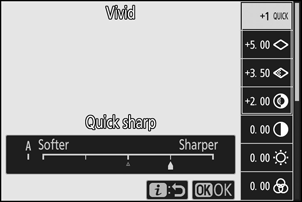
-
Текущо избраната опция се показва на дисплея по време на снимане.
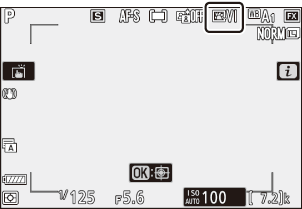
Промяна на контролите на изображението
Маркирането на [ Set Picture Control ] в менюто i и натискането на J показва списък с Picture Control . Маркирайте Picture Control и натиснете 3 , за да видите предварително ефекта на дисплея.
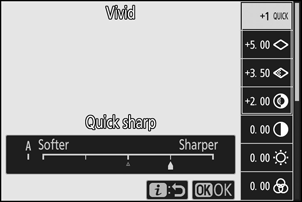
- Натиснете 1 или 3 , за да маркирате настройките. Натиснете 4 или 2 , за да изберете стойност на стъпки от 1, или завъртете диска за подкоманди, за да изберете стойност на стъпки от 0,25.
- Наличните опции варират в зависимост от избрания Picture Control .
- За да отмените промените и да започнете отначало с настройките по подразбиране, натиснете бутона O
- Натиснете J , за да запазите промените и да се върнете към менюто i .
-
Контролите на изображението, които са били променени спрямо настройките по подразбиране, са обозначени със звездичка („ U “).
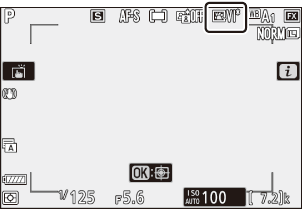
Индикаторът j под показваната стойност в менюто с настройки Picture Control показва предишната стойност за настройката.
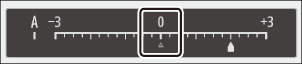
- Избирането на опцията A (автоматичен режим), налична за някои настройки, позволява на фотоапарата да регулира настройката автоматично.
- Резултатите варират в зависимост от експозицията и позицията на обекта в кадъра.
Настройки Picture Control
| Опция | Описание | |
|---|---|---|
| [ Ниво на ефект ] | Заглушаване или усилване на ефекта на креативните контроли на изображението. | |
| [ Бързо остро ] | Бързо регулирайте нивата за балансирано [ Изостряне ], [ Изостряне в средния диапазон ] и [ Яснота ]. Тези параметри могат да се регулират и поотделно. | |
| [ Заточване ] | Контролирайте остротата на детайлите и контурите. | |
| [ Изостряне в средния диапазон ] | Регулирайте рязкостта на шарките и линиите в диапазона между [ Изостряне ] и [ Яснота ]. | |
| [ Яснота ] | Регулирайте общата рязкост и рязкостта на по-дебелите контури, без да засягате яркостта или динамичния диапазон. | |
| [ Контраст ] | Регулирайте контраста. | |
| [ Яркост ] | Увеличете или намалете яркостта без загуба на детайли в светлите или сенчестите зони. | |
| [ Наситеност ] | Контролирайте яркостта на цветовете. | |
| [ Нюанс ] | Регулирайте нюанса. | |
| [ Филтърни ефекти ] | Симулирайте ефекта на цветните филтри върху монохромни снимки. | |
| [ Тониране ] | Изберете нюанса, използван в монохромни снимки. Натискането 3 , когато е избрана опция, различна от [ B&W ] (черно-бяло), показва опциите за насищане. | |
| [ Тониране ] (Creative Picture Control) |
Изберете нюанса на цвета, използван за креативните контроли на изображението. | |
Изберете от следните [ Филтърни ефекти ]:
| Опция | Описание |
|---|---|
| [ Y ] (жълто) * | Тези опции подобряват контраста и могат да се използват за намаляване на яркостта на небето в пейзажни снимки. Оранжевото [ O ] създава по-голям контраст от жълтото [ Y ], червеното [ R ] - по-голям контраст от оранжевото. |
| [ O ] (оранжево) * | |
| [ R ] (червено) * | |
| [ G ] (зелено) * | Зеленото омекотява тоновете на кожата. Използвайте за портрети и други подобни. |
Терминът в скоби е името на съответния цветен филтър на трета страна за черно-бяла фотография.
Баланс на бялото
Регулирайте баланса на бялото. За повече информация вижте „Основни настройки“ под „Баланс на бялото“ ( 0 Баланс на бялото ).
| Опция | |
|---|---|
| 4 [ Автоматично ] | |
| i [ Запази бялото (намали топлите цветове) ] | |
| j [ Поддържайте общата атмосфера ] | |
| k [ Запазване на топли цветове на осветлението ] | |
| D [ Автоматично за естествена светлина ] | |
| H [ Пряка слънчева светлина ] | |
| G | |
| M [ Сянка ] | |
| J [ Нажежаема жичка ] | |
| I [ Флуоресцентен ] | |
| [ Натриеви лампи ] | |
| [ Топлобяла флуоресцентна светлина ] | |
| [ Бяла флуоресцентна ] | |
| [ Студенобяла флуоресцентна светлина ] | |
| [ Дневна бяла флуоресцентна лампа ] | |
| [ Дневна флуоресцентна лампа ] | |
| [ Високотемпературни живачни пари ] | |
| 5 [ Светкавица ] | |
| K [ Изберете цветна температура ] | |
| L [ Ръчна предварителна настройка ] | |
-
Натискането 3 , когато е маркирано 4 [ Auto ] или I [ Fluorescent ], показва подопции за маркирания елемент.
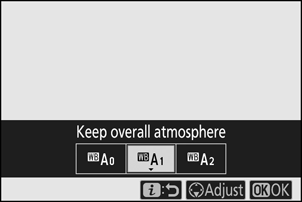
-
Текущо избраната опция се показва на дисплея по време на снимане.
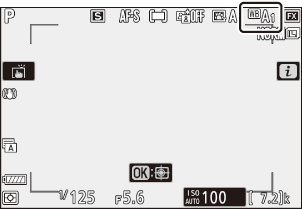
Фина настройка на баланса на бялото
Натискането на J , когато [ Баланс на бялото ] е маркирано в менюто i , показва списък с опции за баланс на бялото. Ако е маркирана опция, различна от K [ Избор на цветова температура ], опциите за фина настройка могат да се покажат чрез натискане 3 Всички промени в опциите за фина настройка могат да бъдат прегледани на дисплея.
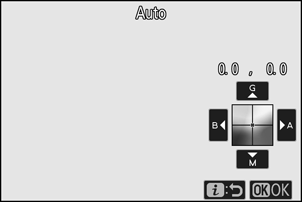
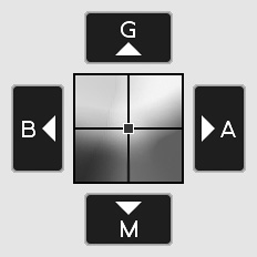
| Г | Увеличете зеленото |
|---|---|
| Б | Увеличете синьото |
| А | Увеличете кехлибара |
| М | Увеличаване на пурпурната |
- Докоснете стрелките на дисплея или използвайте мултиселектора, за да настроите фино баланса на бялото.
- Натиснете J , за да запазите промените и да се върнете към менюто i .
-
Ако балансът на бялото е бил фино настроен, в иконата за баланс на бялото ще се покаже звездичка („ U “).
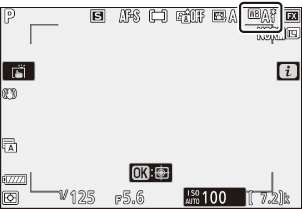
Избор на цветна температура
Натискането на J , когато [ Баланс на бялото ] е маркирано в менюто i , показва списък с опции за баланс на бялото. Когато K [ Избор на цветова температура ] е маркирано, опциите за цветова температура могат да бъдат прегледани чрез натискане 3 .
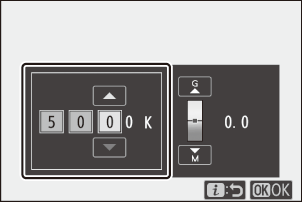
Стойност за оста Жълт -Син
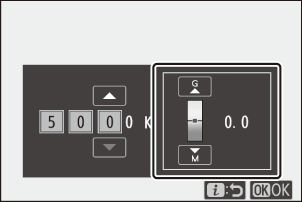
Стойност за оста Green – M agenta
- Натиснете 4 или 2 , за да маркирате цифрите по оста A–B (кехлибарено–синьо). Можете също да маркирате оста G–M (зелено–пурпурно).
- Натиснете 1 или 3 за да редактирате избрания елемент.
- Натиснете J , за да запазите промените и да се върнете към менюто i .
- Ако за оста зелено (G)–пурпурно (M) е избрана стойност, различна от 0, в иконата за баланс на бялото ще се появи звездичка („ U “).
- Не използвайте избор на цветна температура с флуоресцентни източници на светлина; вместо това използвайте опцията I [ Флуоресцентна ].
- Когато използвате избор на цветна температура с други източници на светлина, направете тестова снимка, за да определите дали избраната стойност е подходяща.
Ръчно зададени настройки
Настройки за баланс на бялото, като например 4 [ Автоматично ], J [ Лампичка с нажежаема жичка ] и K [ Избор на цветова температура ], може да не дадат желаните резултати при смесено осветление или осветление със силен цветен оттенък. В такъв случай, балансът на бялото може да бъде зададен на стойност, измерена при източника на светлина, използван в крайната снимка. Фотоапаратът може да запамети до шест стойности за предварително зададен ръчен баланс на бялото.
-
Изберете [ Баланс на бялото ] в менюто i , след това маркирайте L [ Ръчна предварително зададена настройка ] и натиснете 3 .
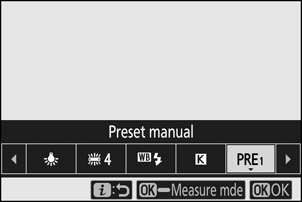
-
Изберете предварително зададена настройка.
- Изберете от предварително зададени настройки [ d-1 ] до [ d-6 ].
- Натиснете J , за да запазите промените и да се върнете към менютата i .
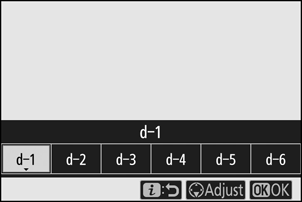
-
Маркирайте [ Баланс на бялото ] в менюто i и задръжте бутона J , за да стартирате режим на директно измерване.
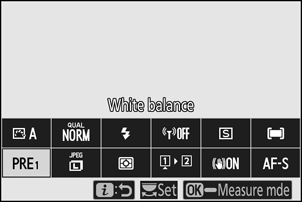
- Индикатор L ще мига в дисплея за снимане.
- Целевата точка за баланс на бялото ( r ) се появява в центъра на кадъра.
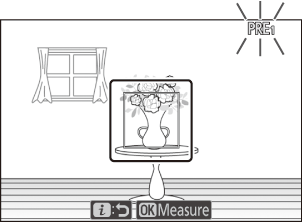
-
Позиционирайте целта за баланс на бялото ( r ) върху бял или сив обект и измерете стойност за предварително зададен ръчен баланс на бялото.
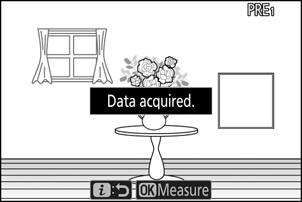
- Позиционирайте целта ( r ) с помощта на мултиселектора.
- За да измерите баланса на бялото, натиснете спусъка докрай или натиснете J
- Можете също да позиционирате целта и да измерите баланса на бялото, като докоснете дисплея.
- Изборът на обект няма да е наличен, ако е прикрепена допълнителна светкавица. Кадрирайте снимката така, че белият или сивият референтен обект да е в центъра на дисплея.
- Ако фотоапаратът не може да измери баланса на бялото, ще се покаже съобщение и фотоапаратът ще се върне в режим на директно измерване. Опитайте да измерите баланса на бялото отново, например с позициониран върху различна област от обекта фокус ( r ).
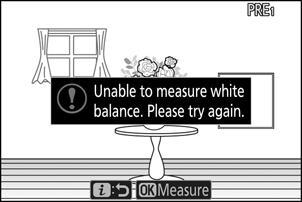
-
Натиснете бутона i , за да излезете от режим на директно измерване.
Меню за ръчни настройки на баланса на бялото
Достъпът до менюто за ръчен баланс на бялото може да се осъществи чрез избиране на [ Баланс на бялото ] > L [ Ръчна предварително зададена настройка ] в менюто за фотосесия. Менюто за ръчен баланс на бялото предлага опции за копиране на стойности за ръчен баланс на бялото от съществуваща снимка или добавяне на коментари към предварително зададени настройки за баланс на бялото или защита на предварително зададени настройки.
Защитени предварително зададени настройки
Предварителните настройки за баланс на бялото, обозначени с икони g , са защитени и не могат да бъдат променяни.
Ръчно настройване на предварително зададени настройки: Избиране на предварително зададена настройка
- При доставка, предварително зададените настройки d-1 до d-6 са настроени на 5200 K, еквивалентно на опцията за баланс на бялото H [ Директна слънчева светлина ].
- Предварителните настройки за баланс на бялото могат да бъдат прегледани, като изберете [ Баланс на бялото ] > L [ Ръчна предварителна настройка ] в менюто за фотосесия. За да извикате запаметена стойност, маркирайте предварително зададена настройка с помощта на мултиселектора и натиснете J
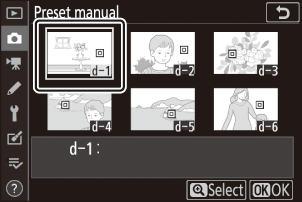
Режимът на директно измерване ще приключи, ако не бъдат извършени никакви операции във времето, избрано за Потребителска настройка c3 [ Power off delay ] > [ Standby timer ].
Измерване на баланса на бялото
Ръчно зададеният баланс на бялото не може да бъде измерен по време на многократна експозиция.
Качество на изображението
Изберете файлов формат за снимките.
| Опция | Описание |
|---|---|
| [ NEF ( RAW ) + JPEG fine m ] |
|
| [ NEF ( RAW ) + JPEG fine ] | |
| [ NEF ( RAW ) + JPEG нормален m ] | |
| [ NEF ( RAW ) + JPEG нормален ] | |
| [ NEF ( RAW ) + JPEG basic m ] | |
| [ NEF ( RAW ) + JPEG основен ] | |
| [ NEF (RAW) ] | Записвайте снимки във формат NEF ( RAW ). |
| [ JPEG фин m ] | Записвайте снимки във формат JPEG . „Фино“ създава снимки с по-високо качество от „нормално“, а „нормално“ - снимки с по-високо качество от „основно“.
|
| [ JPEG фин ] | |
| [ JPEG нормален m ] | |
| [ JPEG нормален ] | |
| [ JPEG основен m ] | |
| [ JPEG основен ] |
Текущо избраната опция се показва на дисплея по време на снимане.
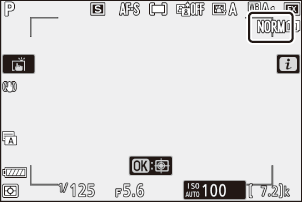
- NEF ( RAW ) файловете имат разширение „*.nef“.
- Процесът на конвертиране на NEF ( RAW ) снимки в други лесно преносими формати, като например JPEG се нарича „ NEF ( RAW ) обработка“. По време на този процес, Picture Controls и настройки като компенсация на експозицията и баланс на бялото могат да се регулират свободно.
- Самите RAW данни не се влияят от обработката на NEF ( RAW ) и качеството им ще остане непроменено, дори ако снимките се обработват многократно с различни настройки.
- Обработката NEF ( RAW ) може да се извърши във фотоапарата, като се използва елементът [ NEF ( RAW ) processing ] в менюто за ретуширане, или на компютър, използващ софтуера NX Studio на Nikon . NX Studio се предлага безплатно от Центъра за изтегляния Nikon .
- Фотоапаратът показва само JPEG копия на снимки, записани с настройки за качество на изображението „ NEF ( RAW ) + JPEG “. Ако във фотоапарата е била поставена само една карта с памет, когато са били записани снимките, NEF ( RAW ) копията могат да се преглеждат само с помощта на компютър.
- В случай на снимки, записани само с една поставена карта с памет, изтриването на JPEG копията от фотоапарата изтрива и NEF ( RAW ) изображенията.
- Ако е избрано [ RAW слот 1 - JPEG слот 2 ] за [ Роля, изиграна от картата в слот 2 ], NEF ( RAW ) копията ще бъдат записани на картата в слот 1, а JPEG копията - на картата в слот 2 ( 0 Роля, изиграна от картата в слот 2 ).
Размер на изображението
Изберете размера, с който да се записват снимките. Текущо избраната опция се показва на дисплея по време на снимане.
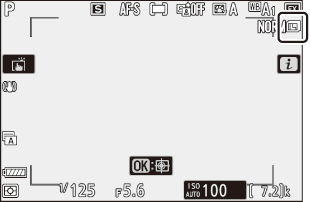
Размер на изображението спрямо брой пиксели
Физическите размери на снимките в пиксели варират в зависимост от избраната опция за [ Избор на област на изображението ] в менюто за снимане.
| Област на изображението | Размер на изображението | ||
|---|---|---|---|
| Голям | Среден | Малък | |
| [ FX (36×24) ] | 6016 × 4016 | 4512 × 3008 | 3008 × 2008 |
| [ DX (24×16) ] | 3936 × 2624 | 2944 × 1968 | 1968 × 1312 |
| [ 1:1 (24×24) ] | 4016 × 4016 | 3008 × 3008 | 2000 × 2000 |
| [ 16:9 (36×20) ] | 6016 × 3384 | 4512 × 2536 | 3008 × 1688 |
Режим на светкавица
Изберете режим на светкавицата за допълнителни светкавици. Наличните опции варират в зависимост от режима на снимане.
| Опция | Предлага се в | |
|---|---|---|
| I | [ Запълваща светкавица ] | b , П , С , А , М |
| J | [ Намаляване на ефекта на червените очи ] | b , П , С , А , М |
| L | [ Бавна синхронизация ] | П , А |
| K | [ Бавна синхронизация + ефект на червени очи ] | П , А |
| M | [ Синхронизация по задна завеса ] | П , С , А , М |
| s | [ Светкавицата е изключена ] | b , П , С , А , М |
Текущо избраната опция се показва на дисплея по време на снимане.
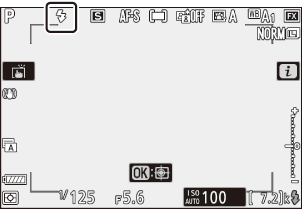
Измерване
Измерването определя как камерата настройва експозицията.
| Опция | Описание | |
|---|---|---|
| L | [ Матрично измерване ] | Фотоапаратът измерва широка област от кадъра и настройва експозицията според разпределението на тоновете, цвета, композицията и разстоянието за резултати, близки до тези, виждани с невъоръжено око. |
| M | [ Централно-претеглено измерване ] |
|
| N | [ Точково измерване ] |
|
| t | [ Измерване с претеглено внимание върху светлите участъци ] | Фотоапаратът придава най-голяма тежест на светлите участъци. Използвайте тази опция, за да намалите загубата на детайли в светлите участъци, например когато снимате осветени от прожектор изпълнители на сцената. |
Текущо избраната опция се показва на дисплея по време на снимане.
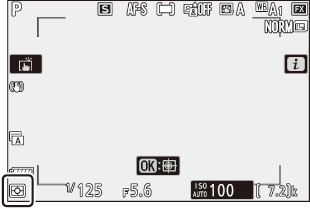
Wi-Fi връзка
Активиране или деактивиране на Wi-Fi .
- Активирайте Wi-Fi , за да установите безжични връзки с компютри или между фотоапарата и смартфони или таблети (смарт устройства), на които работи приложението SnapBridge ( 0 Свързване чрез Wi-Fi ( Wi-Fi режим) ).
-
Камерата показва икона Wi-Fi когато Wi-Fi е активиран.
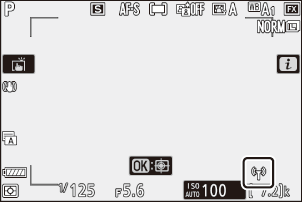
- За да изключите Wi-Fi , маркирайте [ Wi-Fi връзка ] в менюто i и натиснете J ; ако Wi-Fi е активиран в момента, ще се покаже подкана [ Close Wi-Fi connection ]. Натиснете J , за да прекратите връзката.
Преглед на информацията за картата с памет
Вижте слота, който е избран в момента като местоназначение за нови снимки, и ролята, която играе картата в слот 2, когато са поставени две карти с памет. Тази опция може да се използва за преглед, но не и за промяна на избраната опция.
- Ролята, която играе картата в слот 2, може да се избере с помощта на [ Роля, играна от картата в слот 2 ] в менюто за снимане.
Режим на освобождаване
Изберете операцията, която се извършва при освобождаване на затвора. За повече информация вижте „Бутонът c / E (Режим на освобождаване/Самоснимачка)“ ( 0 Бутонът c / E (Режим на освобождаване/Самоснимачка) ).
| Опция | |
|---|---|
| U | [ Единичен кадър ] |
| V | [ Непрекъснато L ] |
| W | [ Непрекъснато H ] |
| E | [ Самоснимачка ] |
-
Натискането 3 когато е маркирано [ Continuous L ], показва опции за честота на кадрите.
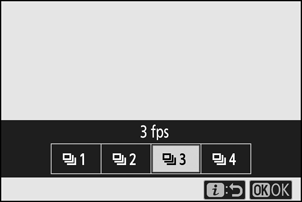
-
Натискането 3 когато е маркирано [ Самоснимачка ], показва опции за закъснението на освобождаване на затвора и броя на направените снимки, когато таймерът изтече.
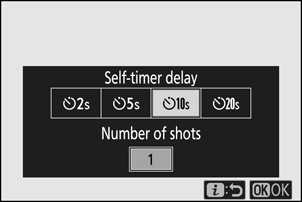
-
Текущо избраната опция се показва на дисплея по време на снимане.
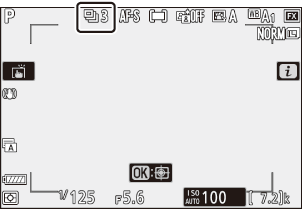
Намаляване на вибрациите
Изберете дали да активирате намаляване на вибрациите. Наличните опции варират в зависимост от обектива.
| Опция | Описание | |
|---|---|---|
| C | [ Вкл . ] | Изберете за подобрено намаляване на вибрациите при снимане на статични обекти. |
| [ Нормално ] | ||
| D | [ Спорт ] | Изберете, когато снимате спортисти и други обекти, които се движат бързо и непредсказуемо. |
| E | [ Изкл . ] | Намаляването на вибрациите е деактивирано. |
Опциите, различни от [ Изкл. ], се показват с икона на дисплея по време на снимане.
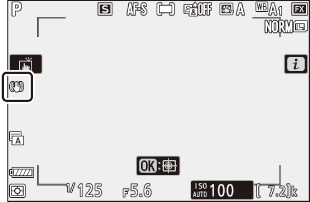
Използване на намаляване на вибрациите: Бележки
- [ Намаляване на вибрациите ] може да не е налично с някои обективи.
- Препоръчваме ви да изчакате изображението на дисплея да се стабилизира, преди да снимате.
- В зависимост от обектива, когато намаляването на вибрациите е активно, изображението във визьора може да потрепва след освобождаване на затвора, но това не е признак за неизправност.
- За панорамни снимки се препоръчва [ Sport ] или [ On ]. В режими [ Sport ], [ Normal ] и [ On ] намаляването на вибрациите се прилага само за движение, което не е част от панорамирането. Ако например фотоапаратът се панорамира хоризонтално, намаляването на вибрациите ще се приложи само за вертикално трептене.
- За да предотвратите нежелани резултати, изберете [ Изкл. ], когато фотоапаратът е монтиран на статив. Обърнете внимание, че настройките за VR обективи може да се различават; вижте ръководството за обектива за повече информация. Обърнете внимание обаче, че се препоръчва [ Нормално ], [ Спортно ] или [ Вкл .], ако главата на статива не е закрепена или фотоапаратът е монтиран на монопод.
Режим на АФ зона
Режимът за избор на АФ зона контролира начина, по който фотоапаратът избира точката на фокусиране за автоматично фокусиране. За повече информация вижте „Фокус“ под „Режим за избор на АФ зона“ в „Основни настройки“ ( 0 Режим за избор на АФ зона ).
| Опция | |
|---|---|
| 3 | [ Точков автофокус ] |
| d | [ Едноточков автофокус ] |
| e | [ Динамична зона на автофокус ] |
| f | [ Широкообхватен автофокус (S) ] |
| g | [ Широкообхватен автофокус (L) ] |
| h | [ Автоматична зона AF ] |
Текущо избраната опция се показва на дисплея по време на снимане.
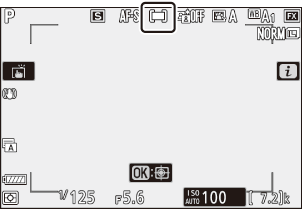
Режим на фокус
Режимът на фокусиране контролира начина, по който фотоапаратът фокусира. За повече информация вижте „Фокус“ под „Режим на фокусиране“ в „Основни настройки“ ( 0 Режим на фокусиране ).
| Опция | |
|---|---|
| AF-S | [ Единичен автофокус ] |
| AF-C | [ Непрекъснат автофокус ] |
| МФ | [ Ръчно фокусиране ] |
Текущо избраната опция се показва на дисплея по време на снимане.